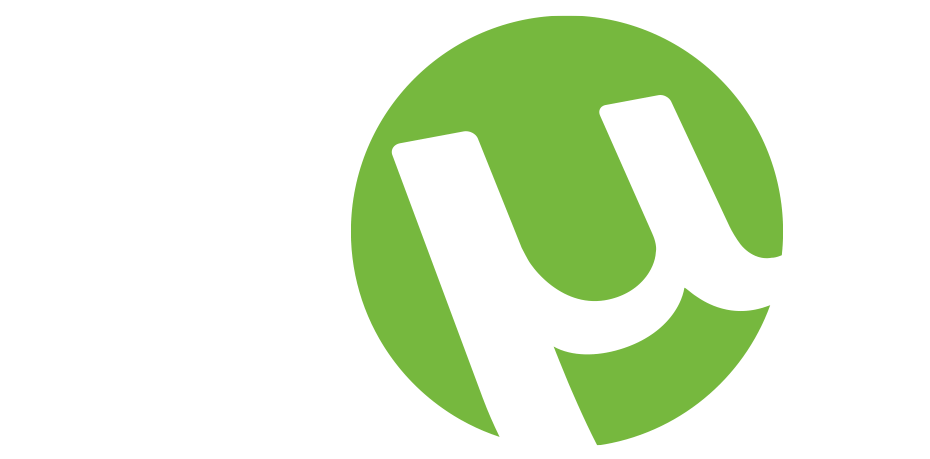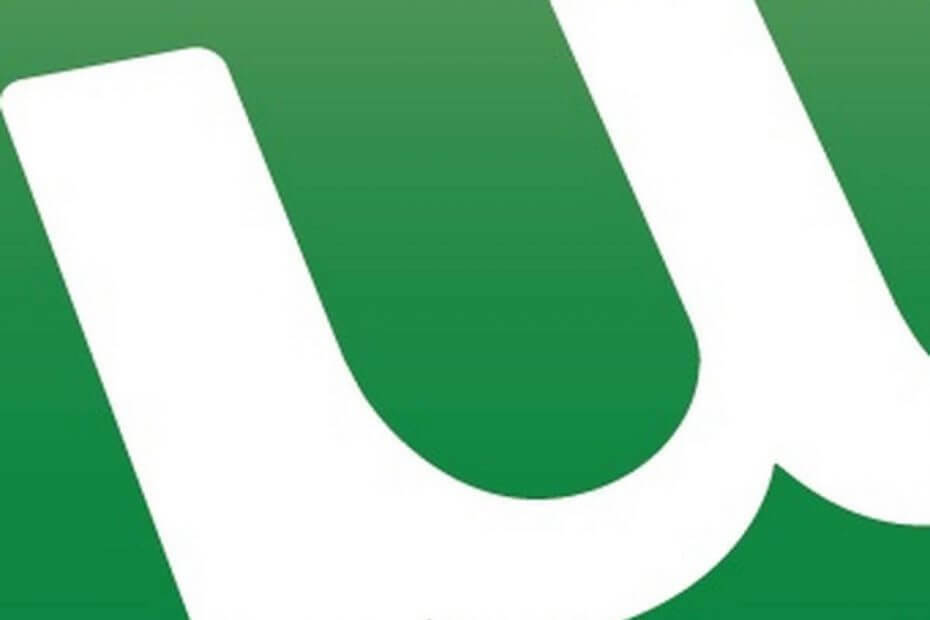
Този софтуер ще поддържа драйверите ви работещи, като по този начин ви предпазва от често срещани компютърни грешки и отказ на хардуер. Проверете всичките си драйвери сега в 3 лесни стъпки:
- Изтеглете DriverFix (проверен файл за изтегляне).
- Щракнете Започни сканиране за да намерите всички проблемни драйвери.
- Щракнете Актуализиране на драйвери за да получите нови версии и да избегнете неизправности в системата.
- DriverFix е изтеглен от 0 читатели този месец.
Peer-to-peer споделяне на файлове е отличен начин да изтеглите всеки файл лесно и бързо. И най-използваното приложение peer-to-peer в света е uTorrent.
Сега тази опростена и лека програма ви позволява да изтегляте торенти и да регулирате всичко, от което се нуждаете, от приоритет на файла до предпочитано място за съхранение или преместване на честотна лента. Той е безплатен за използване, инсталира се за нула време и използването е толкова просто, колкото идва. Обаче не в
Windows 10. Microsoft изведнъж реши да вземе някои разрешения от uTorrent и много потребители изпитаха „Запис на диск: Достъпът е отказан”Грешка.Поради тази грешка изтеглянията на някои потребители бяха блокирани или прекъснати. Докато други изобщо не можеха да стартират сесията за изтегляне.
Как да разреша грешка „Запис на диск: Отказан достъп“ в uTorrent
Както вероятно знаете, uTorrent автоматично създава изключение за Защитна стена на Windows, така че този проблем не е точно свързан с това. Тогава, какво причинява тази грешка? Отговорът е разрешения. За щастие това може да бъде решено лесно само като стартирате приложението като администратор.
Следвайте инструкциите по-долу, за да преодолеете гореспоменатата грешка само с няколко лесни стъпки:
- Щракнете с десния бутон на мишката върху прекия път uTorrent на работния плот.
- Отворете раздела Съвместимост.
- Поставете отметка в квадратчето „Изпълни като администратор“.
- Потвърдете избора и потърсете промени.
Ако това не е достатъчно и проблемът е постоянен, можете да опитате някои алтернативни стъпки.
- Проверете здравето на HDD.
- Проверете защитната стена.
- Деактивирайте Antivirus или направете изключение за uTorrent.
- Уверете се, че местоположението ви за изтегляне е правилно зададено.
- Изтриване на файлове за актуализация. Можете да го направите, като отворите C: Потребители
AppDataRoaminguTorrent и изтриване на updates.dat.
Тези стъпки трябва да ви помогнат да решите проблема. Ако все още не можете да се справите с грешката „Записване на диск: Достъпът е отказан“ на uTorrent, уверете се, че сте преинсталирали клиента и го опитате отново.
Това трябва да го направи. Ако имате някакви въпроси или предложения, очаквайте с нетърпение да чуете от вас. Разделът за коментари е точно по-долу.
СВЪРЗАНИ ИСТОРИИ, КОИТО ТРЯБВА ДА ПРОВЕРИТЕ:
- Поправка: Системата не може да намери грешка uTorrent в Windows 10
- Компрометирани пароли на общността uTorrent
- 4 най-добри приложения за торент за вашето устройство с Windows 8, Windows 10
![Поправка: uTorrent не реагира в Windows 10 [Кратко ръководство]](/f/02e875f7c2b60bc914b1d74aed1781c0.jpg?width=300&height=460)